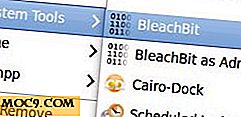Hoe krijg je toegang tot je gehackte e-mailaccount
Webmail (bijv. Gmail, Yahoo Mail, Hotmail, enz.) Hebben het voor mensen gemakkelijk gemaakt om altijd in contact te blijven. Het is ook gemakkelijker geworden voor e-mail om toegankelijk te zijn door het toegenomen gebruik van smartphones. Dit maakt het echter ook gemakkelijker om kwaadwillende aanvallen op uw e-mailaccount uit te voeren waardoor u geen toegang meer heeft tot uw eigen account. Eerder deze maand kwamen gebruikers met Hotmail-accounts in gevaar toen een andere gebruiker zijn inbox kon bekijken. Met de toevoeging van Google Buzz beginnen e-mailgebruikers zich ook af te vragen hoe veilig hun e-mailaccounts eigenlijk zijn en wat ze moeten doen als ze het slachtoffer worden van kwaadaardige aanvallen. Dit artikel laat zien hoe je toegang krijgt tot je e-mail vanuit Gmail, Yahoo! Mail of Hotmail en vermijd meer schade.
Probeer uw wachtwoord opnieuw in te stellen
Het eerste wat u moet proberen te doen als uw e-mailaccount is gehackt, is uw wachtwoord opnieuw in te stellen. Wanneer u de site voor het eerst bezoekt, klikt u op de koppeling waarmee u naar het gebied gaat waar u het opnieuw kunt instellen.
Hotmail: Wachtwoord vergeten?

- Voer je Windows Live ID en CAPTCHA in
- Klik op het keuzerondje naast het e-mailadres waarnaar u uw tijdelijke wachtwoord wilt sturen. U krijgt een keuze van uw Hotmail-e-mailadres (heeft geen enkele zin als dat het account is waartoe ik niet kan inloggen) of een alternatief e-mailadres (als u er een hebt ingevoerd).
- Instructies voor het resetten van een wachtwoord worden naar uw alternatieve e-mailadres gestuurd
- Klik of kopieer + plak de link in uw webbrowser
- Voer uw Windows Live ID in, voer uw nieuwe wachtwoord in en bevestig het
- Schakel het selectievakje Mijn wachtwoord vervallen om de 72 dagen in, dus het dwingt je om altijd je wachtwoord te wijzigen
- Druk op de knop Doorgaan . Log in met uw nieuwe inloggegevens

Yahoo: Ik heb geen toegang tot mijn account

- Klik op Ik ben mijn wachtwoord vergeten of Mijn wachtwoord werkt niet op het keuzerondje en klik op de knop Volgende
- Voer je Yahoo! ID en CAPTCHA
- Voer uw alternatieve e-mail in (als u er een hebt toegevoegd), uw mobiele telefoonnummer (als u uw smartphone gebruikt) of klik op Ik heb geen toegang tot het bovenstaande keuzerondje
- Druk op de knop Volgende
- Als u een alternatief e-mailadres selecteert, worden instructies voor het opnieuw instellen van de wachtwoord verzonden
- Als u een mobiele telefoon selecteert, wordt een code verzonden die u in het volgende scherm moet typen
- Als u selecteert Ik heb geen toegang tot een van de bovenstaande opties, dan moet u twee persoonlijke vragen beantwoorden die u hebt gekozen toen u de account maakte
- Voer je nieuwe wachtwoord in en bevestig het
- Druk op de knop Volgende


Gmail: heeft u geen toegang tot uw account? link.

- Klik op Ik ben mijn wachtwoord vergeten of Mijn wachtwoord lijkt niet te werken
- Voer je gebruikersnaam en captcha in
- Beantwoord de persoonlijke vraag die u hebt gekozen toen u het account maakte
- Voer je nieuwe wachtwoord in en bevestig het
- Druk op de knop Reset wachtwoord

Controleer uw beveiligingsopties
Ongeacht welke e-mailprovider u gebruikt, moet u ervoor zorgen dat u een alternatief e-mailadres en beveiligingsvragen hebt. U moet inloggen op uw e-mailaccount. Er zal een link zijn om uw accountinstellingen te controleren. In dit gebied kunt u uw wachtwoord wijzigen, een alternatief e-mailadres toevoegen en uw beveiligingsvragen controleren. Opmerking: Vergeet niet dat een bevestigingsmail zal worden verzonden naar uw alternatieve e-mailadres. U moet bevestigen dat dit uw account is.
Zorg ervoor dat u geen beveiligingsvragen kiest die iedereen die een idee van u heeft, zal achterhalen. Je wilt degenen selecteren die moeilijk zullen zijn voor zelfs je eigen moeder om mee te komen.
Yahoo! heeft de extra beveiliging waar u een inlogzegel kunt toevoegen. Dit zegel is een woord of een afbeelding die u hebt gekozen en die u laat weten dat u zich daadwerkelijk op uw aanmeldingspagina bevindt. Dit zijn de stappen om er een toe te voegen:
- Op elke Yahoo! aanmeldingspagina, klikt u op de koppeling Seal-sign maken
- Kies Een tekstzegel maken of Een afbeelding uploaden
- Als u tekst kiest, maak dan een bericht dat alleen u zal weten
- Als u een afbeelding kiest, uploadt u er een en selecteert u het kleurenschema
- Nadat u een voorbeeld van uw tekst of afbeeldingszegel hebt bekeken, drukt u op de knop Save This Seal
- Het zou nu moeten verschijnen op de Yahoo! aanmeldingspagina



Het aanmeldingszegel is echter alleen voor de computer waarop u zich momenteel bevindt. Yahoo! zou moeten nadenken over het hebben van de sign-on-zegel, ongeacht de computer waarop u zich bevindt. Financiële instellingen gebruiken sign-on-zegels al jaren als extra beveiligingslaag en hoeven niet specifiek op één computer te zijn.

Ik krijg helemaal geen toegang tot mijn e-mailaccount
Er zijn tijden dat u nog steeds niet in uw e-mailaccount kunt komen. Misschien is de persoon die uw account heeft gehackt al snel verplaatst en heeft u uw wachtwoord, alternatief e-mailadres en beveiligingsquetes gewijzigd. Wat kun je dan doen? U zult met de klantenondersteuning van uw e-mailprovider moeten werken om het probleem op te lossen.
Voor Hotmail hebt u verschillende aanwijzingen doorgenomen voordat u toegang hebt gekregen tot hun klantenondersteuning om een formulier in te vullen:
- Klik op de koppeling Help Central
- Klik op een van de vragen in de lijst met veelgestelde vragen
- Klik in de rechterbenedenhoek op de link Meer hulp verkrijgen
- Klik op de link Ondersteuning krijgen om naar het formulier te gaan
Voor Yahoo! E-mail, het is een beetje misleidend als je probeert om de optie Mijn account mogelijk in gevaar te brengen bij het opnieuw instellen van je wachtwoord. De beste manier is om rechtstreeks naar Yahoo! Help en klik op de link Misbruik melden . U wordt naar het formulier geleid waar iemand van Yahoo contact met u kan opnemen.
Voor Gmail is het erg snel en eenvoudig om wat hulp te krijgen. Klik op het keuzerondje Mijn account is aangetast . Er verschijnt een link naar het formulier voor accountherstel.
Van alle drie de services, Yahoo! lijkt de meeste beveiliging te bieden, en het voor u gemakkelijker te maken om toegang te krijgen tot uw e-mailaccount, als dat nodig is. Hotmail lijkt een beetje moeilijk te navigeren en Gmail is een beetje te gemakkelijk voor iedereen om in je e-mail te komen.